Simulation CFD 2014 ユーザ インタフェースには、使いやすさと他のオートデスク製品との一貫性が改善された多数の変更が含まれています。
オートデスク製品のマウスによる操作
Simulation CFD 2014 のインストール時に、既定のマウス操作が、他のオートデスク製品のものと統一されたことがわかります。
-
回転 = [Shift]+ マウスの中央ボタン:
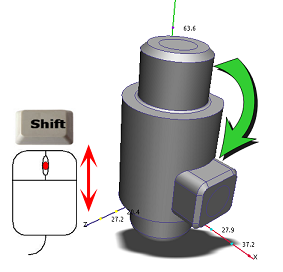
-
ズーム = マウスのスクロール ホイールを回転:
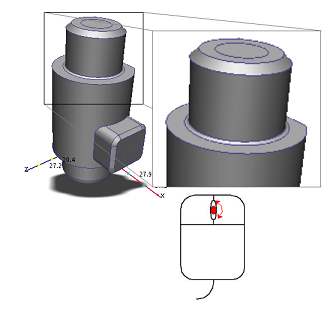
既定では、手前方向にスクロール ホイールを回転すると、モデルを拡大ズームできます。ホイールを前方方向に回転して拡大ズームするには、次の操作を行います。
- アプリケーション メニュー ボタン(ユーザ インタフェースの左上隅)をクリックします。
- [オプション]をクリックします。
- [ユーザ インタフェース]ダイアログ ボックスで、[操作方法と選択方法]をクリックします。
- [ズーム方向を反転]メニューで[オン]を選択します。
- 変更を有効にするために、Simulation CFD を終了して再起動します。
-
画面移動 = マウスの中央ボタン:
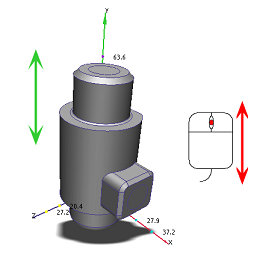
Simulation CFD 2013 の既定のマウス モードを使用する場合は、次の操作を行います。
- アプリケーション メニュー ボタン(ユーザ インタフェースの左上隅)をクリックします。
- [オプション]をクリックします。
- [ユーザ インタフェース]ダイアログ ボックスで、[操作方法と選択方法]をクリックします。
- [操作モード]メニューから[Simulation CFD]を選択します。
- 変更を有効にするために、Simulation CFD を終了して再起動します。
マウスを使用してナビゲートする方法については、ここをクリックしてください。
従来のユーザ インタフェースを廃止する
Simulation CFD 2014 ユーザ インタフェースは、リボンだけに基づいています。ツールバーに基づく従来のインタフェースを廃止することで、Simulation CFD の操作性を最大限にまで高めることに注力できるようになります。
新しいリボン タブ
Simulation CFD 2014 のリボンには、いくつかの新しいタブがあります。これらのコントロールを使用して、製品の学習に役立てたり、Simulation CFD ユーザ コミュニティへの参加、Autodesk 360 での結果の共有、Autodesk® Vault でのシミュレーションの安全性確保を行うことができます。
- [Vault]: Autodesk Vault に Simulation CFD デザイン スタディ(".cfz" 形式)をアーカイブするには、[Vault]タブを使用します。CFD デザイン スタディとチェックインしたジオメトリ ファイルを関連付けることができます。また、Vault に保存されているジオメトリを使用して、デザイン スタディを作成したり、既存のデザイン スタディを修正することができます。
- [Autodesk 360]: これらのツールを使用して、Simulation CFD デザイン スタディと結果のイメージを共有することができます。これは、設計サプライ チェーンの他のユーザとコラボレーションを行う強力な方法です。
- [開始および学習]: これらのリソースは、Simulation CFD の学習に役立ちます。
- 基本について効率的に学習するには、[ここから開始]と[学習マップ]を使用します。
- チュートリアルを使用して実践的な練習を行います。
- ビデオで重要なテクニックのデモンストレーションを確認します。
- [ヘルプ]をクリックして[Simulation CFD ヘルプ]にアクセスします。
- コミュニティ: 他の Simulation CFD ユーザと交流します。質問の投稿、アイディアの交換、Autodesk Labs サイトの閲覧を行います。使用方法の面から製品の向上を図るには、品質向上プログラムに参加します。
- IdeaStation は、すべてのオートデスク製品に関するヒントや改善要求を共有するためのオンライン システムです。製品機能や品質など、改善が必要であると思われる項目についてフィードバックを投稿できます。IdeaStation の詳細については、ここをクリックしてください。
- アドイン: これらは、Simulation CFD に新しい機能を導入する小さなアプリケーションです。一部はオートデスクのチームによって開発されていますが、特定のニーズに合わせて製品をカスタマイズするアドインを開発することもできます。
Simulation CFD リボンに関する詳細については、ここをクリックしてください。
オートデスクのナビゲーション ツール
これらのツールには、Simulation CFD でモデルを操作するための幅広いオプションがあります。これらは、Autodesk Simulation 製品で見られるツールの標準セットの一部です。
ナビゲーション バー
既定では、ナビゲーション バーは、モデル ウィンドウの右側に表示されます。これには、モデルの位置、ズーム、方向、および外観をコントロールするためのツールが含まれています。
ナビゲーション バーには、次のコントロールが含まれています。
- SteeringWheels: 特別なナビゲーション ツールをすばやく切り替えるためのホイールのコレクションです。
- 画面移動: ビューを画面に平行に移動します。
- ズーム ツール: 現在のビューの表示倍率を調整するためのナビゲーション ツールのセットです。
- 回転ツール: 現在のビューを回転するためのナビゲーション ツールのセットです。
- ビュー正面: 選択した面がビュー平面と平行になるように、モデルの向きが変更されます。
- 中心: 回転の中心(基点)を設定します。
ナビゲーション バーにより、モデル上で直接これらのツールを使用できるため、アクティブなタブを変更したり現在のワークフローを中断せずに、シミュレーションを簡単に操作することができます。
ナビゲーション バーについては、ここをクリックしてください。
SteeringWheels
SteeringWheels はホイールとも呼ばれており、ここでは多くの一般的なナビゲーション ツールが 1 つのインタフェースに結合されています。これらは、カーソルに従う便利なインタフェース内に、画面移動ツール、ズーム ツール、回転ツール、戻るツールを含んでいます。ホイールを使用すると、マウス カーソルをモデルから離れた場所に移動させたりナビゲーション モードに入ることなく、非常にインタラクティブなモデル操作を行うことができます。ホイールには、ナビゲーション バーと、[表示]タブからアクセスできます。
SteeringWheels の詳細については、ここをクリックしてください。
ViewCube
Autodesk® ViewCube® のナビゲーション ツールは、モデルのナビゲートおよびビューポートの調整を行うための便利で非常に実用的な方法です。ViewCube を使用すると、事前設定の 26 方向のいずれかにすばやく方向を設定したり、直交座標軸を中心にモデルを回転したり、モデルを既定の方向にリセットすることができます。
ViewCube の詳細については、ここをクリックしてください。
[表示]タブの新しいナビゲーション コントロール
[表示] (タブ) > [操作方法と選択方法] (パネル)には、いくつかの新しいツールがあります。これを使用すると、他の Autodesk Simulation ツールとのタブの一貫性が向上します。
- SteeringWheels: 特別なナビゲーション ツールをすばやく切り替えるためのホイールのコレクションです。
- 画面移動: ビューを画面に平行に移動します。
- ズーム ツール: 現在のビューの表示倍率を調整するためのナビゲーション ツールのセットです。
- 回転ツール: 現在のビューを回転するためのナビゲーション ツールのセットです。
- ビュー正面: 選択した面がビュー平面と平行になるように、モデルの向きが変更されます。
[表示]タブの詳細については、ここをクリックしてください。
トリガ スクリプト
API が拡張されて、特定のイベントが発生したときに自動的にスクリプトを起動する機能を追加できるようになりました。[トリガ]ダイアログにアクセスするには、[設定] (タブ) > [デザイン スタディ ツール] (パネルのドロップダウン メニュー) > [スクリプト エディタ]をクリックします。スクリプト エディタで、[ツール] > [トリガ]をクリックします。
トリガ イベントの使用例:
- スクリプトが自動的に結果を抽出したり、特定のデータ項目を保存できるように、シミュレーションの終了時を検出するトリガを使用します。トリガを使用することで、データの抽出が自動化され、手動で操作を行う必要がなくなります。
- シミュレーションのセットアップと実行を自動化するスクリプトを実行するには、ジオメトリ モデルがロードされるタイミングを検出するトリガを使用します。これは、CAD ツールからのジオメトリ パラメータを自動的に変更する場合に便利です。
トリガ スクリプトの詳細については、ここをクリックしてください。